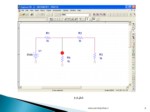بخشی از پاورپوینت
--- پاورپوینت شامل تصاویر میباشد ----
اسلاید 1 :
1- ورود به CAPTURE وايجاد پروژه جديد :
از دکمه START وارد منوی PROGERAMS شده و از شاخه ORCAD گزینه CAPTURE را انتخاب کنيد. در پنجره باز شده از منوی file روی گز ینه new رفته و project را انتخاب نمایيد.
پنجره ای مقابل شما باز ميشود ، در قسمت name نام پروژه و در قسمت creat a new … گزینه Analog or Mixed A/D را انتخاب کرده و در قسمت Browse نيز مسيری که ميخواهيد پروژه در آن save شود را مشخص کنيد، و بر روی ok کليک کنيد تا پنجره جدیدی باز شود.
در این پنجره گزینه Creat a blank project را انتخاب کنيد.
پنجره ای مانند شکل 1-1 باز ميشود که شما ميتوانيد مدار را در آن رسم نموده و آن را شبيه سازی کنيد.
اسلاید 2 :
2- نحوه آوردن قطعات و سيم کشی :
برای آوردن قطعات ميتوان از منوی Place گزینه Part را انتخاب کرد یا روی نماد { کليک کرد تا پنجره شکل 1-2 باز شود.
در گزینه Add Library کتابخانه جدید را اضافه کرد. با گزینه
Remove Library کتابخانه را حذف نمود.
با Part search نيز ميتوان قطعه ای را جستجو نمود.
اسلاید 3 :
با تایپ نام قطعه در قسمت Part نيز ميتوان به طور مستقيم به قطعه دسترسی پيدا کرد. البته این کار را ميتوان از طریق تایپ نام در قسمت Place Part در صفحه شماتيک مانند شکل 2-2 انجام داد .
اسلاید 4 :
برای سيم کشی مدار نيز ميتوان روی نماد ( )کليک نمود یا دکمه (W) روی کيبورد را فشار داد تا اشاره گر ماوس به صورت نماد (+) ظاهر شود. حال ميتوان با بردن ماوس به ابتدا یا انتهای قطعات انها را مانند شکل 3-2 به هم متصل کرد.
اسلاید 5 :
برای تغيير مقدار قطعه باید روی ان دو بار کليک کرده تا پنجره شکل 4-2 باز شود در قسمت Value مقدار قطعه را بنویسيد. اگر نام را بدون نمادی تایپ کنيد مقدار بر حسب اهم خواهد بود اگر بعد از مقدار ، K را تایپ کنيد مقدار بر حسب کيلو اهم و اگر meg را قرار دهيد مقدار بر حسب مگا اهم خواهد بود.
اسلاید 6 :
3- تحليل گره DC :
ميخواهيم ولتاژ، جریان و توان مقاومت های مدار شکل زیررا به دست آوریم
اسلاید 7 :
ابتدا باید زمينی برای مدار تعریف کنيم . روی نماد ( )کليک ميکنيم تا پنجره شکل 2-3 باز شود. برای شبيه سازی باید زمينی را انتخاب کنيم که به صورت ( )باشد. اگر این نماد در کتابخانه نبود از طریق
Add Library… به پوشه Pspice رفته و کتابخانه Source را انتخاب ميکنيم.
اسلاید 8 :
پس از تکميل مدار باید آن را Simulat کنيم . برای این کار روی نماد
( )کليک ميکنيم تا پنجره شکل 3-3 باز شود.
در قسمت Name نامی را تایپ کرده و قسمت Lnherit from را none قرار ميدهيم و بر روی ( ) کليک ميکنيم
اسلاید 9 :
در قسمت Analysis tayp نوع آناليز مدار را که در اینجا Bias Point ميباشد را مشخص ميکنيم. با این کار پنجره ای باز ميشود پس از زدن دکمه Ok در این پنجره مدار شبيه سازی ميشود. برای دیدن ولتاژها ، جریان و توان مدار کافی است بر روی نمادهای ( )کليک کنيد تا به صورت شکل 5-3 نمایش پيدا کنند. البته قبل از این کار باید ( ) را کليک کنيد.
اسلاید 10 :
3- منابع وابسته :
در ORCAD منابع وابسته به انواع مختلفی تقسيم ميشوند که به بررسی آنها می پردازیم.
EPOLY منبع ولتاژ وابسته به ولتاژ ميباشد.
HPOLY منبع ولتاژ وابسته به جریان است.
GPOLY منبع جریان وابسته به ولتاژ است.
FPOLY منبع جریان وابسته به جریان است.